آشنایی با سیستمفایلها و نحوه فرمتکردن درایوهای خارجی در مک

در ابتدا بهتر است با انواع فرمتهای مک آشنا شده و به طور مختصر آنها را بررسی کنیم.
فرمتها در مکینتاش
با شناخت بهتر فرمتها، انتخاب فرمت مناسب برای ما آسانتر و مطمئنتر خواهد بود.
(Mac OS Extended (Journal
اگر قصد دارید، تنها از مکینتاش استفاده کنید، این فرمت به خاطر پشتیبانی از ویژگی مختلف مانند تعیین نسخه و امکان استفاده از Bootable Driveهای مک، مناسبترین انتخاب است.
فایلهای یک درایو با فرمت Mac OS Extended، در رایانههای ویندوزی قابل خواندن هستند اما کاربر از طریق ویندوز قادر به نوشتن اطلاعات بر روی این درایو نیست.
(MS-DOS (FAT
این فرمت که با نام FAT32 نیز شناخته میشود، به کاربر امکان میدهد از درایو اکسترنال خود بدون هیچ محدودیتی در مکینتاش و ویندوز استفاده کند. یکی از ویژگیهای فوقالعاده این فرمت، شناسایی آن توسط اغلب تجهیزات الکترونیکی مانند کنسولهای بازی و تلویزیونهای هوشمند است.
تنها مشکل فرمت FAT32، عدم پشتیبانی از فضاهای ذخیرهسازی بیشتر از ۴ گیگابایت است. به عبارت دیگر، اگر قصد دارید فایلهایی بزرگتر از این میزان را جابهجا کنید، قادر به استفاده از این فرمت نخواهید بود.
ExFAT
فرمت ExFAT احتمالاً بهترین گزینه پیش روی شما است. ExFAT، کاملاً شبیه به FAT32 است, با این تفاوت که از فضاهای ذخیرهسازی بیش از ۴ گیگابایت هم پشتیبانی کرده و اجازه جابهجایی فایلها بین سیستمعاملهای مختلف را به کاربر میدهد. اما از آنجا که ExFAT، فرمت جدیدی محسوب میشود، فعلاً توسط دستگاههای الکترونیکی مثل کنسولهای بازی، تلویزیونهای هوشمند و... پشتیبانی نمیشود.
فرمتکردن درایو خارجی به کمک مک
حال زمان آن رسیده که با نحوه فرمتکردن درایوهای خارجی به کمک سرویس Disk Utility مک آشنا شویم.
اگر اطلاعات مهمی بر روی فضای ذخیرهسازی خود دارید، بهتر است قبل از انجام هر کاری از آنها بکآپ بگیرید.
گام نخست: درایو خارجی را به مک متصل کرده و تا شناسایی و نمایش آیکون آن صبر کنید.
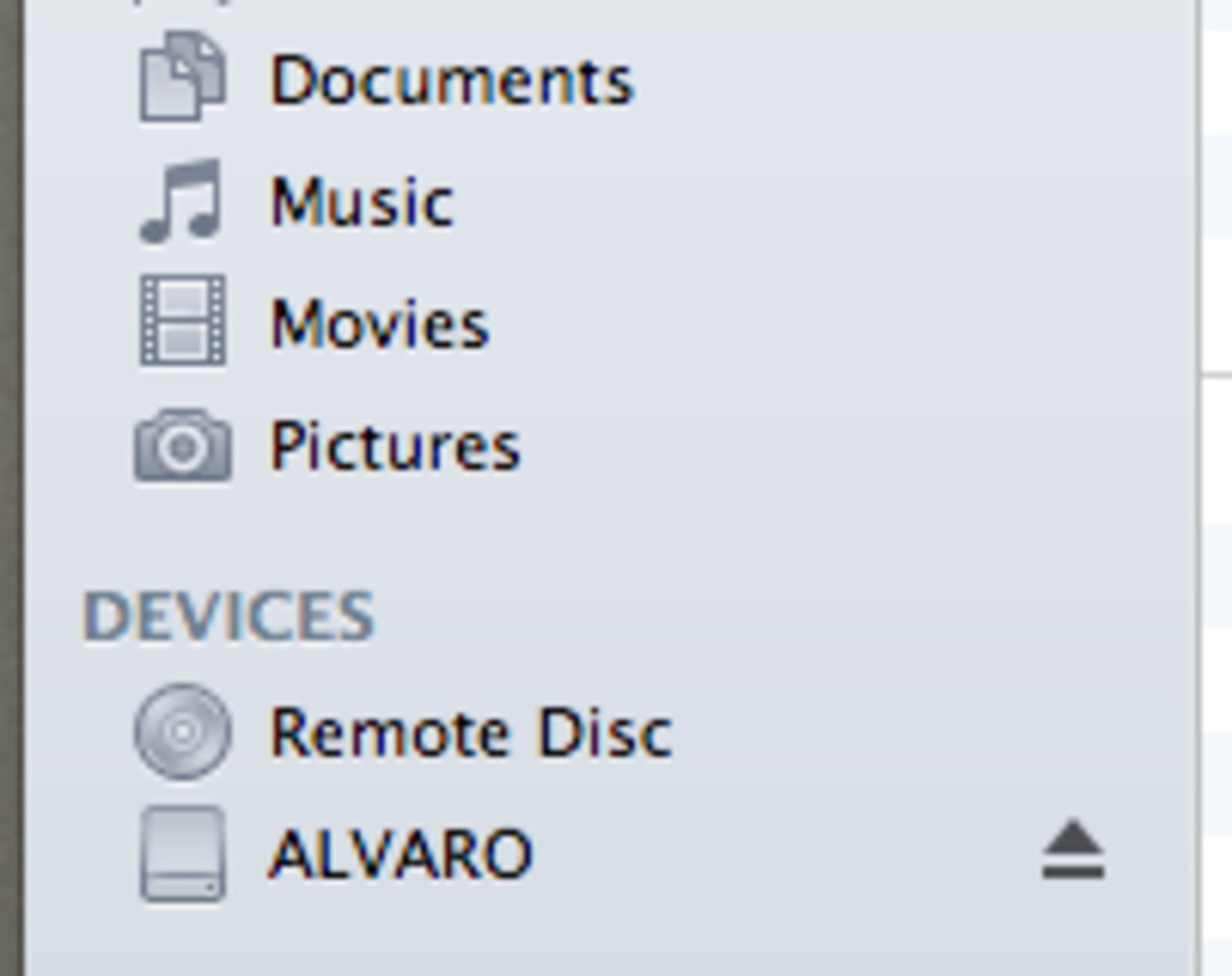
گام دوم: از طریق فولدر Application، وارد فولدر Utilities شده و سرویسDisk Utility را اجرا کنید. با اجرای این سرویس، درایو USB خود را در سمت چپ پنجره Disk Utility مشاهده خواهید کرد.
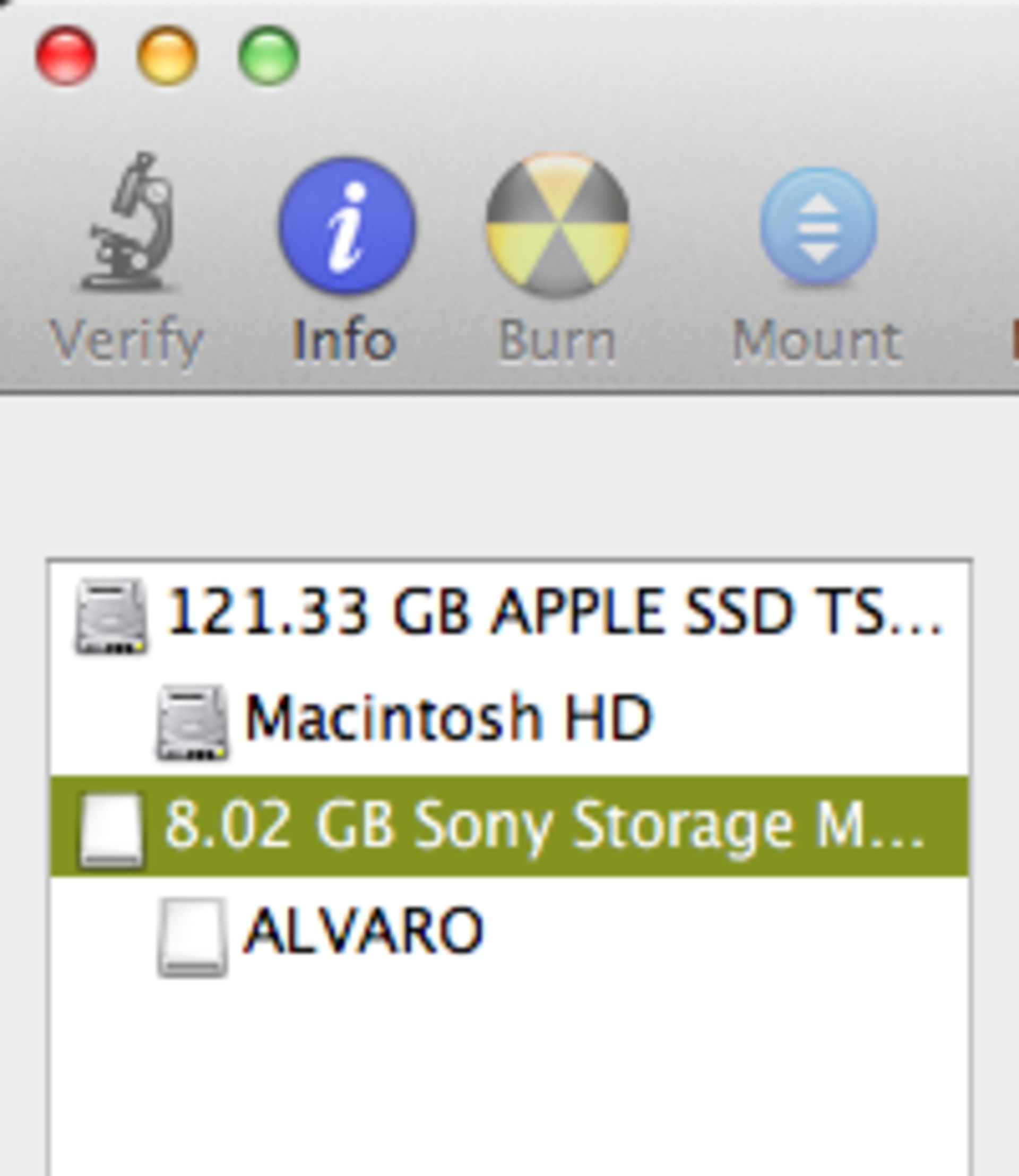
گام سوم: درایو خارجی را انتخاب کرده و بر روی تب Erase کلیک کنید. حالا باید فرمت مورد نظر و نام دلخواه درایو را تعیین و بر روی کلید Erase کلیک کنید.
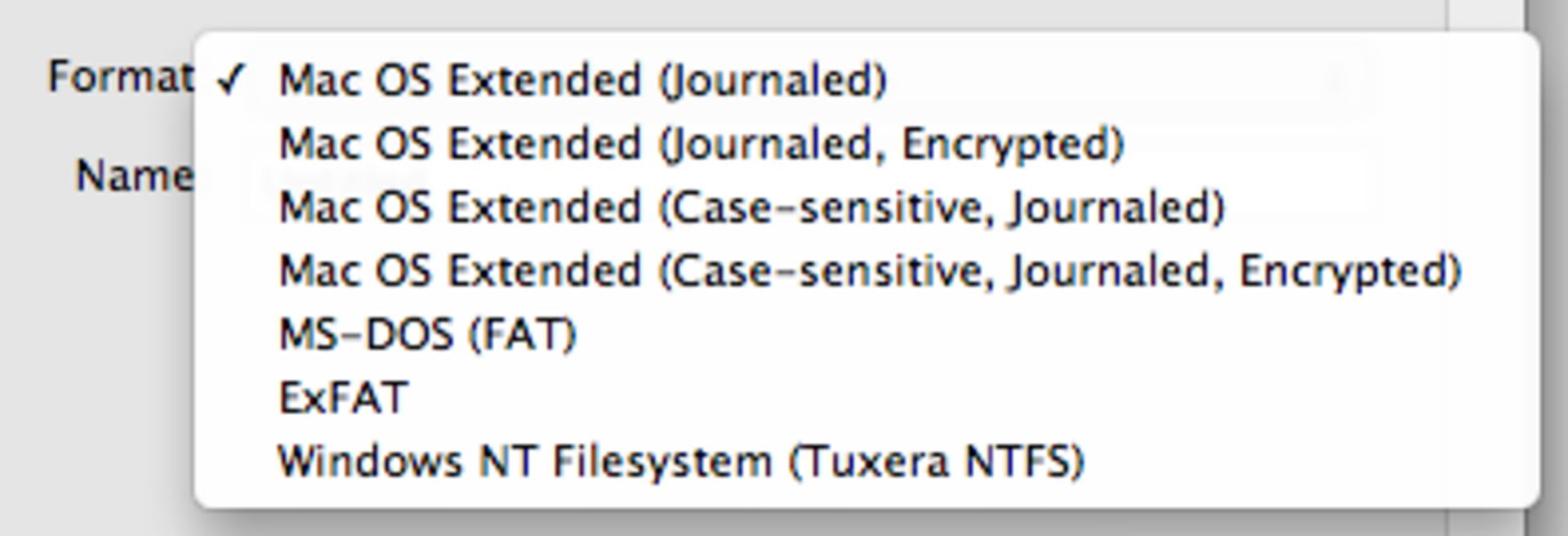
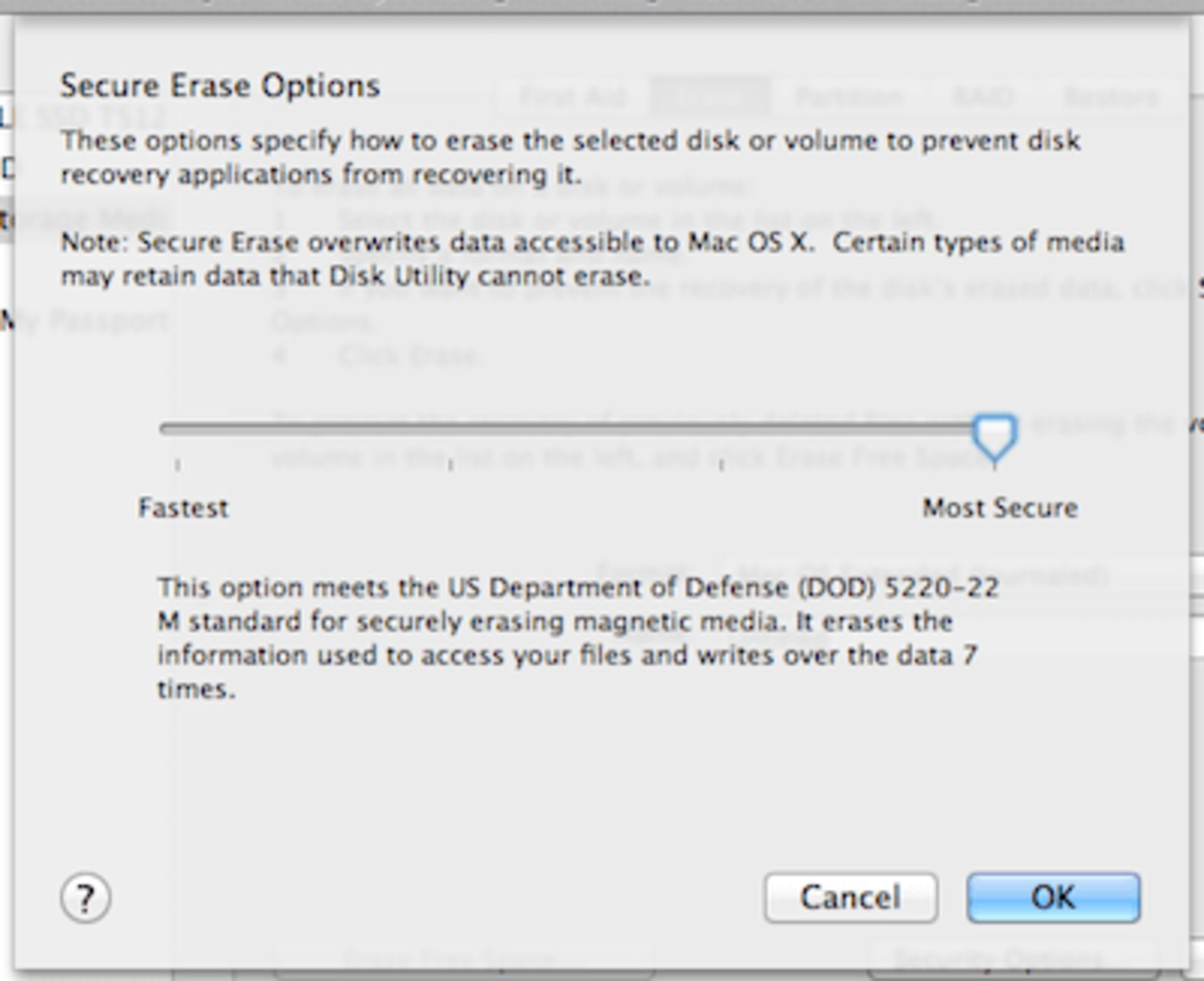
و تمام! حالا شما میدانید کدام فرمت مناسب شما بوده و چگونه باید درایوهای خارجی را در مک فرمت کنید. تجربه کاربری خود را با دوستانتان به اشتراک بگذارید.
نظرات